5 روش برای شناسایی درایو ویندوز
هنگامی که شما یک ویندوز جدید نصب میکنید به طور پیشفرض درایوی که در آن ویندوز نصب میشود C است و همچنین گزینه هایی برای نصب ویندوز بر روی سایر درایو ها مانند D ، E و... وجود دارد که میتوانید ویندوز را در درایوی به غیر از C نصب کنید.
همچنین برخی از کاربران دو ویندوز بر روی هارد خود نصب میکنند ولی نمیدانند که کدام ویندوز بر روی چه درایوی نصب شده است ، برای شناسایی درایو ویندوز نیازی به نصب برنامه ها نیست. در این مقاله میخواهیم تا 5 روش برای پیدا کردن درایو ویندوز را معرفی کنیم.
1) File Explorer
بر روی This PC دابل کلیک کرده تا وارد File Explorer شوید ، سپس از قسمت Devices and Drives میتوانید درایوهای موجود بر روی رایانه را مشاهده کنید.
در ویندوز 8 و 10 درایوی که بر روی آن ویندوز نصب است یک لوگو ویندوز بر روی آن مشاهده میشود.
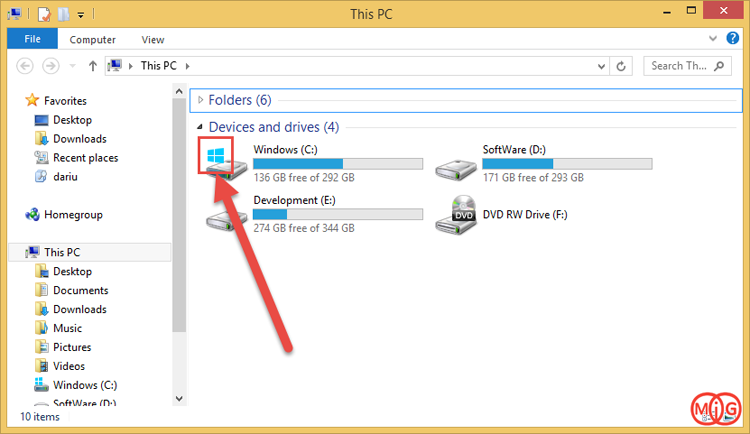
اگر دو ویندوز نصب داشته باشید در ویندوزی که هستید درایوی که فایل های همان ویندوز بر روی آن قرار دارد با لوگو نمایش داده میشود.
2) کمک از Run
دکمه های Win+i را همزمان فشار دهید تا Run باز شود سپس عبارت زیر را در آن تایپ کرده و اینتر را بفشارید.
%windir%
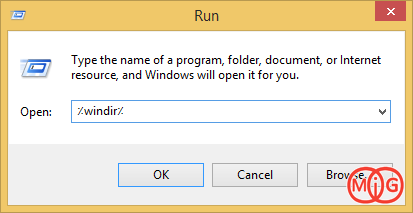
هم اکنون محتویات پوشه Windows نمایش داده خواهد شد ، در نوار آدرس میتوانید مشاهده کنید که کدام درایو ویندوز است.
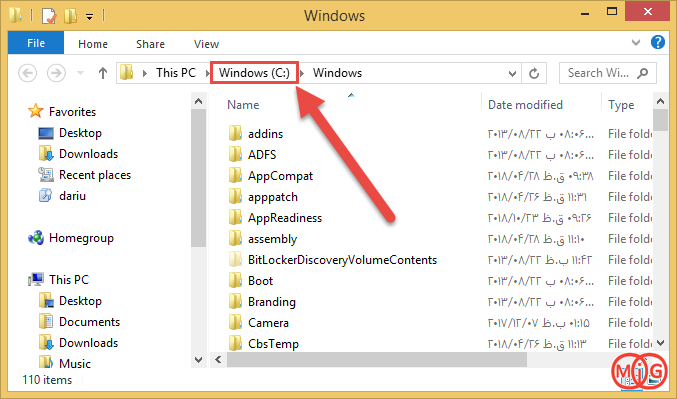
3) کمک از خط فرمان
خط فرمان یا همان Command Prompt همیشه راه گُشا و موثر بوده است اینبار هم از خط فرمان کمک میگیریم تا بتوانیم درایو ویندوز را تشخص دهیم.
1. دکمه های Win+i را همزمان فشار داده و عبارت cmd را تایپ کنید ، سپس دکمه اینتر را از صفحه کلید فشار دهید.
2. سپس دستور زیر را تایپ کرده و اینتر را بفشارید :
wmic OS GET SystemDrive /VALUE
نتیجه این خط مشخص کردن درایو ویندوز خواهد بود که مقابل SystemDrive نوشته شده است.
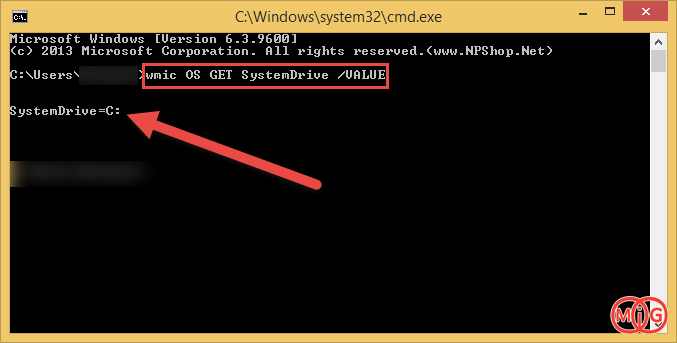
4) System Information
System Information هم میتواند در پیدا کردن درایو ویندوز به شما کمک کند ، برای همین در جستجو منو استارت System Information را تایپ کرده و اینتر را بفشارید.
از سمت چپ بر روی System Summary کلیک کنید و اینبار از سمت راست Windows Directory را پیدا کنید.
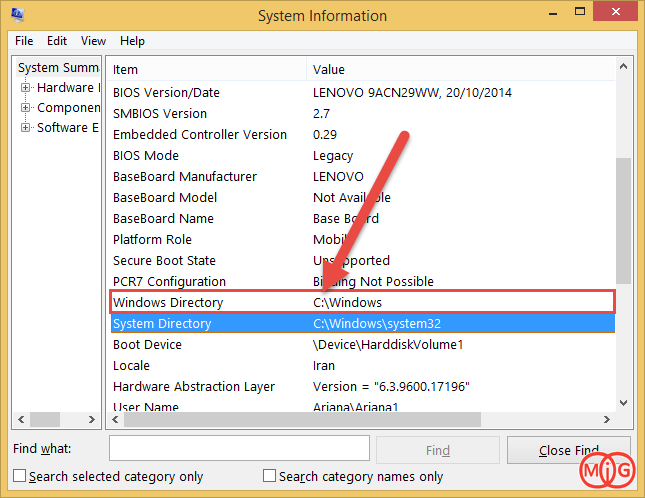
در روبروی آن میتوانید درایو ویندوز را مشاهده کنید.
5) Control Panel – System Protection
به کنترل پنل بروید و وارد System and Security شوید. به system بروید، همچنین میتوانید به File Explorer رفته و آدرس زیر را در آن قرار دهید و اینتر را بفشارید.
Control Panel\System and Security\System
در سمت چپ بر روی System Protection کلیک کنید.
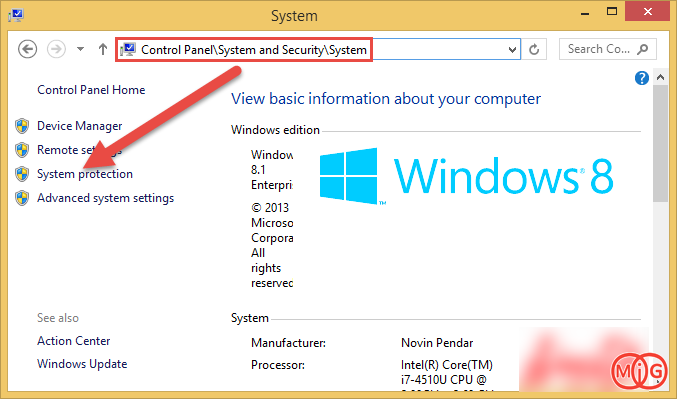
پس از کلیک بر روی System Protection لیستی از درایوها را در قسمت Protection Settings مشاهده خواهید کرد ، درایوی که بر روی آن ویندوز فعلی نصب است شامل یک لوگو ویندوز و همچنین عبارت (System) در مقابل آن است.
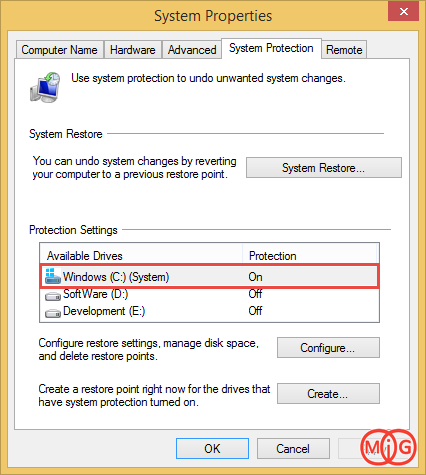
روش های معرفی شده در بالا ، تمام روش های پیدا کردن درایو ویندوز نیست و تنها ما چند مورد از ساده ترین روش ها را معرفی کردیم ولی مطمئن باشید که حداقل یکی از این روش ها به شما کمک خواهد کرد.

)

مشاهده نظرات بیشتر...